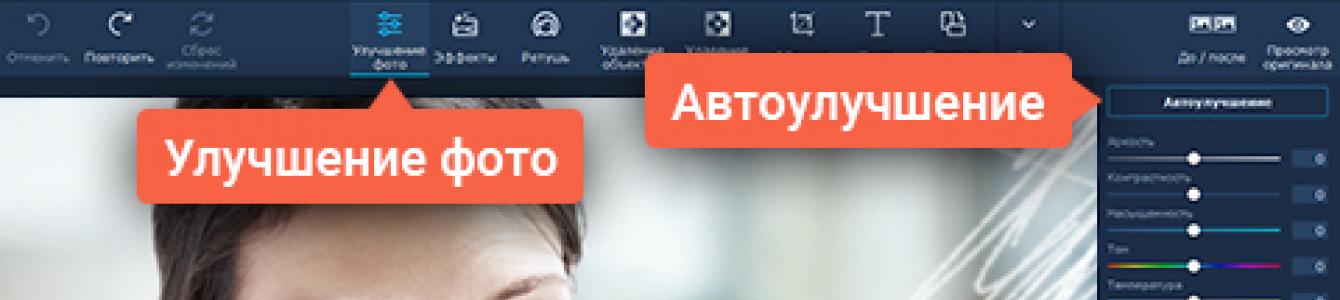Научиться профессионально обрабатывать фото в домашней обстановке теперь может каждый. Все, что для этого нужно, – это подходящее ПО. Если вы хотите легко и быстро исправить не вполне удачные фотоотчеты о своих клубных похождениях, пейзажи с «заваленным» горизонтом, снимки с семейных торжеств или детских утренников, попробуйте Фоторедактор Movavi. С ним можно без труда регулировать различные параметры изображения, поворачивать фото и изменять их размер, сохраняя качество, вырезать из картинки лишние объекты, полностью заменять фон и пользоваться многими другими функциями приложения.
Скачайте один из лучших фоторедакторов на русском языке и следуйте инструкции, приведенной ниже.
1. Установите приложение от Movavi
Откройте скачанный файл и дождитесь окончания установки. Программа запустится автоматически.
2. Добавьте нужные файлы в Фоторедактор
Перетащите изображения для обработки в окно программы или выберите их, нажав кнопку Открыть файл .
3. Отредактируйте фото
Улучшение фотографий

Перейдите во вкладку Улучшение фото , чтобы отрегулировать параметры цветности: тон, температуру, контрастность, яркость, экспозицию, гамму и т. д. Улучшайте качество изображения одним кликом при помощи кнопки Автоулучшение .
Редактирование портретных снимков

Редактируйте и улучшайте фотопортреты во вкладке Ретушь . Воспользуйтесь инструментом Устранение недостатков , чтобы удалить все несовершенства кожи. Также к вашим услугам Коррекция красных глаз и Отбеливание зубов . А еще вы можете добавить немного креатива при обработке портрета: изменить цвет глаз или наложить макияж.
Добавление эффектов и титров

Используйте готовые фильтры во вкладке Эффекты , чтобы интересно переосмыслить стиль своих фотографий: мгновенно создавайте изображения, похожие на старые пожелтевшие фото, выбрав фильтр Сепия , экспериментируйте с пикселизацией при помощи фильтра Пиксели , превращайте обычные снимки в черно-белые с фильтром Ч/Б и пробуйте многое другое.
Добавляйте любые титры и редактируйте их параметры во вкладке Текст .
Поворот, обрезка и изменение размера фото

Поворачивайте и отражайте фото во вкладке Поворот . Убирайте лишнее, при необходимости сохраняя пропорции, во вкладке Обрезка . Легко изменяйте размер снимков во вкладке Размер .
Удаление ненужных объектов

Перейдя во вкладку Удаление объектов , вырезайте любые ненужные объекты (случайно попавших в кадр людей, здания, провода и т. п.). Просто нажмите кнопку Стереть , выделив объект при помощи одного из инструментов: Кисть , Лассо , Волшебная палочка или Штамп . Используйте Ластик для снятия выделения.
Замена фона

Чтобы удалить фон, откройте вкладку Удаление фона . Нанесите несколько штрихов зеленой кисти на объект, который вы хотите оставить, и несколько штрихов красной кисти за пределами объекта. Перейдите в ставшую активной вкладку Шаг 2: Замена фона . Вы увидите, что фон будет вырезан. После этого нажмите кнопку Добавить изображение , а потом Загрузить , чтобы заменить удаленный фон на любое изображение из выбранного файла, или выберите готовый фон из предложенных в программе. Вы также можете сделать заливку, выбрав определенный цвет.
4. Сохраните обработанный файл
Сохраните фотографию в любом популярном формате, в том числе JPEG, PNG, BMP, TIFF и т. д., нажав кнопку Сохранить . Вы только что обработали фото, как настоящий профи! С Фоторедактором Movavi это проще простого!

Наверное, обработка фотографий - самая противоречивая тема, которую можно только придумать.
В зависимости от своего отношения к компьютерной обработке, фотолюбители делятся на несколько групп, которые находятся между собой в постоянном противоречии. Одни категорически не приветствуют какую-бы то ни было обработку фотографий, вторые считают, что в умеренных количествах обработка все же нужна и третьи на могут жить без Фотошопа.
В этой статье я выскажу свое видение вопроса обработки фотографий - нужна она или нет, и если нужна, то с какой целью и в каком количестве.
Не фотошопить вообще!
Безусловно, очень круто, если вы умеете фотографировать так, чтобы потом не приходилось "фотошопить". Этот навык действительно встречается в природе, правда, крайне редко и имеет много условностей.
Во-первых, в наиболее выигрышном положении оказываются те фотографы, у кого в распоряжении техника высокого класса - профессиональная тушка и набор "топовых" светосильных фиксов. Представьте себе, как бы вы "развернулись", если бы у вас была камера с рабочим ISO 25600 и оптика со светосилой 1:1.2 и больше? Никаких шумов, красивое размытие, точная цветопередача, высокая контрастность и вообще, картинка будто живая! Не знаю как вы, но я бы точно нашел достойное применение этому набору - осталось только накопить пару миллионов, чтобы это все купить:)
Во-вторых, даже если этот набор техники уже существует, этого недостаточно - надо знать возможности камеры и объективов от и до. К примеру, боке какой формы у того или иного объектива на открытой и прикрытой диафрагме, какой объектив наиболее устойчив к контровому свету, какой, наоборот, в контровом свете дает приятный эффект "вуали". Не говоря уже про свойства и особенности тушки (если она профессиональная, этих особенностей очень много!) То есть, чтобы фотографировать и "вообще не фотошопить", нужно иметь еще и огромный фотографический опыт.
Фотография без обработки, сделанная при помощи любительской камеры в ручном режиме.
Предположим, опыт у вас тоже есть и вы уже готовы стать "гуру, который не пользуется фотошопом", остался всего один шаг до просветления и тут непреодолимой преградой встает еще одна скала - внутрикамерная обработка! Да-да! В любом фотоаппарате есть свой "внутренний фотошоп", в котором есть точно такие же функции - яркость, контрастность, уровни, баланс белого, гамма-коррекция (экспокоррекция), HDR, подавление хроматических аберраций, шумоподавление и прочие "улучшалки". То есть, получается, что вы опять-таки обрабатываете свои фотографии, сами того не замечая! Причем, внутрикамерные алгоритмы обработки, зачастую, заметно уступают тому же Фотошопу или Лайтруму. Еще более обидно то, что у каждого фотоаппарата свои особенности внутрикамерной "проявки" изображений - помните, что "никон желтит", "кенон холодит", "олимпус краснит" и т.д. и повлиять на них если и можно, то в ограниченной степени. Механизм внутрикамерной обработки для пользователя остается неким "черным ящиком" и чтобы его заставить давать тот результат, который нам нужен, нужно иногда очень сильно постараться. Или менять тушки до тех пор, пока не найдете ту самую единственную и неповторимую модель с "правильными" по вашему мнению цветами.
Если же при всем при этом у вас получаются действительно хорошие фотографии, которые побеждают в конкурсах и продаются в фотобанках, за вас можно только порадоваться и пожелать творческих успехов. Дальше можете не читать:)
Умеренная обработка не помешает!
Если вы лишены предрассудков относительно "чистоты" фотографии и не считаете за грех открыть ее исходник (RAW) в Фотошопе и что-то подправить, это не отменяет обязанности уметь фотографировать. Причем, фотографировать в ручном режиме, поскольку именно ручной режим и RAW всегда обеспечат наилучшее качество исходного материала, чем в полуавтоматические режимы P, A, S (про автоматические режимы вообще молчу).
Почему важно качество исходного материала? В первую очередь потому, что почти любая обработка снижает качество картинки. Тянем тени, вместе с ними тянутся шумы. Восстанавливаем света - получаем на небе ступеньки постеризации. Давим шумы - теряем мелкие детали. Чем качественнее исходный материал, чем больше он содержит информации о свете и цвете, тем меньше он нуждается в обработке, соответственно, снижение качества будет минимальным.
К сожалению, далеко не всегда возможности техники соответствуют нашим ожиданиям. Даже профессиональная фотокамера не может сравниться по динамическому диапазону с нашим зрением - она "слепнет" при попадании в кадр ярко освещенных объектов, если же съемка происходит при слабой освещенности появляется другой враг - шумы. Оптика средней и бюджетной ценовой категории тоже имеет свои особенности, зачастую неприятные - хроматические аберрации, виньетирование, снижение резкости по краям (да и в центре кадра резкость далеко не всегда хороша). Чтобы восстановить реалистичность фотографии, приходится прибегать к обработке, хотим мы того или нет.
К примеру, эта вроде бы реалистичная фотография - результат объединения трех снимков в HDR-изображение:

Вот наиболее типичные приемы обработки, которые помогают повысить техническое качество фотографии:
- Подавление шумов
- Коррекция баланса белого, насыщенности
- Работа с кривыми (отдельная регулировка экспозиции в светах, тенях и средних тонах)
- Исправление дисторсии объектива, хроматических аберраций и виньетирования
- Повышение резкости
Некоторые из этих приемов обработки описаны в статье . У статьи говорящее название - если соблюдать меру в обработке, то вполне возможно получать фотоснимки достойного качества даже при помощи недорогой любительской камеры.
Еще один интересный момент - со временем понимаешь, что не все технические недостатки на снимке нужно исправлять. К примеру, виньетрование (затемнение уголков) может выступать в роли дополнительного приема сконцентрировать внимание зрителя в центре кадра и придать композиции некую сбалансированность и завершенность.
 С виньетированием С виньетированием
|  Без виньетирования Без виньетирования
|
Примеры приведены не для того, чтобы показать, что лучше, что хуже, а просто увидеть небольшую, но разницу. Убрать виньетку или, наоборот, ее усилить - решать вам.
Подобную виньетку можно получить и на этапе съемки (на открытой диафрагме), и на этапе обработки (в том же Lightroom).
Лично я придерживаюсь именно этого подхода к съемке/обработке. Основное внимание я уделяю тому, чтобы получить максимально качественный исходный материал, который не нужно будет потом долго и сложно обрабатывать. Однако, иногда приходится снимать в таких условиях, что возможностей фотокамеры не хватает, чтобы передать фотографируемый пейзаж реалистично, поэтому приходится прибегать к .
"Буйство Фотошопа"
Соблазн попробовать себя в роли "художника", наверное, возникает у любого начинающего фотолюбителя, впервые увидевшего Фотошоп или что-то подобное. Так как любитель начинающий, исходный материал не отличается высоким качеством. Причины разные - кто-то не накопил денег на приличный фотоаппарат и снимает телефоном, кто-то уже обзавелся зеркалкой, но банально не умеет ей пользоваться - фотографии получаются блеклые, техническое качество их невысоко. Но когда-то слышали, что в Фотошопе из всего можно сделать конфетку. Но конфетка не получается, а получается другое...
Ниже я привожу примеры своих "шедевров", датированных примерно 2001-2002 годами. Тогда у меня была мыльница с 1.3 мегапикселями и Adobe Photoshop 3.0 (не CS3, а просто 3.0). Мне нравилось фотографировать (правда не умел), но еще больше нравилось смотреть работы опытных фотографов, снимавших пейзажи на хорошую слайдовую пленку, сканировавших ее на профессиональном сканере и выкладывавших в Интернет. Я пытался повторить их снимки, но учитывая то, какая у меня была техника, недостаток цвета и света компенсировался Фотошопом. И вот что получалось:
 Без комментариев
Без комментариев
 Тем более без комментариев
Тем более без комментариев
Да-да! Это мои "работы" 14-летней давности! Смешно выглядит, правда? :) А теперь зайдите в какой-нибудь Инстаграм и вы найдете тонны такого же, как бы помягче это назвать:) В соцсетях даже есть сообщества типа "я фотошоплю как идиот", в которых выкладываются подборки "шедевров". Причем, авторы этих "шедевров" уверены, что все круто и даже предлагают свои услуги в качестве "свадебных фотографов", работая при этом почему-то "за дешево". Результат примерно такой...
 фото из интернет
фото из интернет
А уж в детских садах подобное направление творчества цветет махровым цветом! Неумение фотографировать компенсируется фотошопными рамочками, голубками, сердечками, каким-то "туманным" размытием по краям - все это выглядит реально позорно и дешево. При виде таких изображений так и подмывает сказать "Ребята, куда вы лезете? Научитесь для начала фотографировать, а уж потом берите за свою работу деньги!"
Я ни в коем случае не осуждаю желание "фотошопить" - если нравится, пожалуйста! Более того, нельзя не упомянуть действительно интересных авторов, работающих жанре "компьютерное искусство". Например, Александр Круглов (Шурэло) - www.shurelo.ru . Его творения нельзя назвать фотографиями, они больше похожи на работы Сальвадора Дали и иногда даже возникает закономерный вопрос "что курил автор". Этот человек определенно талантлив! С его творчеством я впервые познакомился очень давно, лет 10 назад, с тех пор иногда смотрю его работы и понимаю, что мне в "компьютернном искусстве" делать нечего - буду лучше просто фотографировать:)
Что хочется пожелать любителям Фотошопа - это соблюдать чувство меры и уметь вовремя остановиться:) А уже если вдохновение так и прет, то не надо сразу выкладывать свои работы, дайте им "вылежаться" какое-то время - наверняка завтра у вас будет другое настроение и вы захотите сделать совершенно по-другому. И все же, научитесь сначала фотографировать - без этого навыка вы не фотохудожник , а худофотограф :)
Вдохновились очередной гениальной идеей и поскорее хотите воплотить её в жизнь при помощи фотоаппарата? Если вы только начинаете свой путь в фотосъемке - не спешите! Для начала изучите основы этого искусства. В статье мы расскажем, с какими проблемами чаще всего сталкиваются начинающие фотографы. Также вы узнаете, как обрабатывать фотографии в редакторе «ФотоМАСТЕР» и избавиться от большинства дефектов.
Ошибка №1. Неправильная компоновка кадра
Изучив правила построения композиции кадра, вы будете знать, что расположение объекта съемки строго посередине сделает любую фотографию скучной и неживой. Чтобы получить динамичный и интересный снимок мысленно разделите будущий кадр на 9 частей. Разместите всё важное рядом с линиями или в точках пересечений:
Уже сделали фотографию, позабыв о правилах композиции? Еще не все потеряно! Наша «ФотоМАСТЕР» быстро исправит ситуацию. Воспользуйтесь функцией кадрирования. Включите сетку, а затем настройте размер и положение рамки поверх снимка. Кликните «Применить» и все изменения будут сохранены.

Ошибка №2. Завален горизонт
Увидеть этот дефект можно даже невооруженным взглядом. Линия горизонта на фотографии не идет параллельно нижней и верхней границам кадра, а уходит вверх или вниз:

Для исправления горизонта перейдите в раздел «Композиция» > «Геометрия». Поставьте галочки рядом с пунктами «Обрезать автоматически» и «Показать сетку». На шкале «Поворот» выровняйте фотографию. Если необходимо, скорректируйте параметры «Вертикаль» и «Горизонталь».

Ошибка №3. Проблемы с освещением
Съемка против солнца, ненастроенный фотоаппарат, отключённая вспышка в темноте… Всё это приводит к одному - к проблемам с экспозицией. Фотография становится слишком пересвеченной или темной:

Обработка фото поможет решить проблему. В «ФотоМАСТЕРе» и настройте тон фотографии. Передвигайте бегунок вправо на шкале «Экспозиция» для осветления фото, влево - для затемнения. При необходимости корректируйте темные и светлые тона на снимке, а также тени и чрезмерно пересвеченные участки.

Ошибка №4. Эффект красных глаз
Подобный дефект возникает из-за использования вспышки. Но вы можете заранее попробовать предотвратить его появление на фото: для этого попросите «модель» не смотреть прямо в объектив при съемке.

Избавиться от красных глаз можно с помощью корректора. Его вы найдете в разделе «Ретушь». Настройте кисть и выделите один из проблемных зрачков. Убавьте насыщенность и поэкспериментируйте с тоном. Затем аналогично отредактируйте второй глаз и оцените результат в окне предпросмотра.

Ошибка №5. Смазанное фото
Если фотограф при проведении съемки поторопится нажать кнопку спуска, то фотоаппарат не успеет сфокусироваться. При просмотре фотографии с экрана ПК вы заметите, что снимок стал расплывчатым:

Проблему можно исправить в редакторе несколькими способами. Например, если корректировок требует вся фотография, то в разделе «Улучшения» перейдите во вкладку «Резкость» и подберите оптимальные параметры для изображения, скорректировав силу, радиус и порог повышения резкости.

Если нужно улучшить только фрагмент, то воспользуйтесь корректирующей кистью (Ретушь > Корректор). Выделите область, которую необходимо исправить. Затем кликните по кнопке «Резкость» и настройте четкость участка.
Ошибка №6. Лишние предметы в кадре
Запечатлели пейзаж, но в кадр попала тень? Портретные фотографии испортили прыщи, шелушения и покраснения на коже? Не спешите удалять снимки! Воспользуйтесь инструментом «Штамп». С ним вы сможете удалить все лишние элементы, и многое другое. Например, на этой фотографии мы избавились от тени:

Настройте параметры кисти и выделите элемент на фото, который хотите замаскировать. Затем укажите место, откуда редактору необходимо скопировать пиксели для заполнения выделенного участка. Готово!

Ошибка №7. Геометрические искажения фото
Ещё одна проблема, с которой часто встречаются начинающие фотографы. Возникают подобные дефекты из-за съемки предметов, зданий или людей с нижнего или верхнего ракурса, а иногда и вовсе просто из-за погрешности объектива. Это приводит к появлению «падающих зданий», искажениям фигур и другим малоприятным последствиям.

Увы, далеко не все геометрические искажения можно исправить. Но попытаться всегда стоит! В программе «ФотоМАСТЕР» перейдите в меню «Композиция» > «Геометрия». Включите сетку и попробуйте выровнять фотографию при помощи шкал «Дисторсия», «Горизонталь», «Вертикаль».

Подведем итоги
Мы разобрали самые популярные ошибки, которые совершают начинающие фотографы, а это значит, что вы сможете избежать их. Если неудачные кадры всё-таки застанут вас врасплох - не беда! Ведь вы знаете, как правильно обрабатывать фотографии. Установите на ПК «ФотоМАСТЕР» и попрощайтесь с плохими снимками навсегда!
Хорошая постобработка фотографии это целое искусство, это сложное дело, которое требует немалого опыта и умений. Даже в эру высокоразвитых цифровых технологий и в эру Photoshop основная работа остается за фотографом, который может с помощью удачной обработки создать шедевр, а может и наоборот испортить неплохой снимок. В этой статье мы подробно остановимся на основных тонкостях графической обработки, расскажем, как лучше обрабатывать, а чего лучше вообще не делать.
Пленочные фотографии требуют определенных условий для работы с изображением, в то время как фотографии сделанные цифровыми камерами мы можем делать потрясающими и правильно сбалансированные прямо в фотоаппарате. В зависимости от фирмы производителя и модели камеры, качество изображения действительно отличается но, делая красивые снимки, с правильной композицией, сделанные при хорошем освещении и настройках, а так же наполненные интересным смыслом можно улучшить. Для этого главное знать что и как делать.
Фото: LJ
Только фотограф, или художник знает какой должна быть его работа, только он видит чего в ней не хватает, а что лучше убрать. Задача фотографа состоит в том, что бы добиться того результата, к которому он стремится.
В зависимости от того, чего вы хотите добиться в своем изображении, есть несколько вариантов постобработки изображения.
- Сделать красивую фотографию, сохранив её естественный и реалистичный вид
- Придать изображению большей драмы, создать нереальный образ
Один вариант исключает другой, поэтому перед началом работы стоит определиться, к чему именно вы стремитесь. Важным моментом является понимать, что и зачем вы делаете, очень часто, люди обрабатывают изображение несколько часов, только потому, что просто не знают к какому результату стремятся. Бывают случаи, когда обработать снимок можно всего лишь за несколько минут, просто создав несколько корректирующих слоев, подправив контрастность, баланс цветов и экспозицию в Photoshop.
 Фото: Phil Selby
Фото: Phil Selby
Что необходимо для обработки фото
Прежде всего, перед началом работы придумайте, что вы хотите сделать. Представьте будущее изображение и только потом загружайте Photoshop.
Представив конечный результат и найдя изображение подходящее к данному образу – это уже полдела.
Будь креативным, обработка фотографии, это уже само по себе некое искусство, которому нельзя научиться, и никогда нельзя повторить в полной мере. Конечно, познакомиться с работами мастеров следует, но пытаться тоже, что и они не стоит. Да и перед началом серьезной работы следует определиться какие инструменты Photoshop, вам потребуются, возможно вам предстоит использовать какие-то кисти или фильтры, которых у вас нет, перед началом обработки позаботьтесь об их наличие. Сам процесс результат работы зависит только от вас, и от вашего виденья как художника.
 Фото: Gina
Фото: Gina
Чего не стоит делать при обработке фотографи
- Не пытайтесь подражать стилю обработки других, да время от времени это может работать и может хорошо получатся, но их стиль не может подходить вам, как художнику и вашим фотографиям.
- Не пытайтесь спасти изначально неудачные снимки постобработкой. Да, так вы сможете улучшить изображение, и сделать его приемлемым для просмотра и может быть даже для печати, но из такой фотографии никогда не выйдет настоящий шедевр.
- Убедитесь, что обработка не изменяет основную суть вашего исходного изображения.
- Не перестарайтесь. Не стоит показывать свои умения и знание Photoshop, применяя их все одновременно на одной фотографии.
- Наличие огромного количества передовых пакетов для обработки изображений, способно или убить искусство, или возвысить его на новый уровень. Подходите к обработке с умом, думайте что и как вы делаете.
 Фото: Betina
Фото: Betina
Заключение
Найдите этот хрупкий баланс, который поможет вам научиться творить чудеса, и делать потрясающе красивые фотографии. Всегда помните о том, что обработка должна помогать изображению становиться лучше и интереснее, она точно не должна портить вашу работу.
И, наконец, люди глядя на вашу фотографию должны наслаждаться ею и восхищаться вашим мастерством как фотографа. Не стоит гордиться тем, что вы умеете хорошо обрабатывать изображения и являетесь просто гуру Photoshop, следует стремиться к тому, что бы гордиться собой как фотографом.
 Фото: Ed McGowan
Фото: Ed McGowan
 Фото: Longbachnguyen
Фото: Longbachnguyen
 Фото: David Butali
Фото: David Butali
Эта статья посвящается тем людям, кто впервые открыл программу Adobe Photoshop и задался вопросом: «Как обрабатывать фотографии в Фотошопе?» В большинстве случаев именно такой запрос делают новые пользователи этой программы. Сегодня мы будем с вами обсуждать основные средства, которые понадобятся нам для обработки фотографий. Также будет рассмотрено несколько приемов, дающих интересные эффекты. Далее вы узнаете, как обрабатывать фотографии в Фотошопе, с использованием основных инструментов.
Список основных инструментов
Программа Photoshop имеет огромный арсенал различных средств и инструментов, дающих пользователям возможность выполнять самые разнообразные операции. И естественно, новичок может легко растеряться в таком разнообразии. Именно поэтому далее мы ознакомимся со списком основных инструментов.

Инструменты выделения
В программе Photoshop обработка фотографий практически всегда связана с инструментами выделения. На выбор нам дается 4 группы этих средств. К примеру: фигурное выделение M), где присутствует овальная и прямоугольная область; горизонтальная и вертикальная строки. Они дают нам возможность выделять область с точными границами. Далее идет свободное выделение (горячая клавиша L). В этой группе есть 3 инструмента, а именно: лассо, прямолинейное и магнитное лассо. Все они позволяют производить выделение областей с нестандартными контурами. Следующая группа имеет название «альтернативные выделения» (горячая клавиша W), где есть два инструмента: быстрое выделение и Последняя группа используется более опытными пользователями. Здесь встречаются такие инструменты, как перо (горячая клавиша P), свободное и угол.
Инструменты для рисования
Перед тем в Фотошопе, изучите внимательно именно эту группу средств. В реальной жизни мы рисуем с использованием карандашей, кистей, ручек и т. д. В программе Photoshop есть средства, которые чем-то схожи с реальными инструментами. Первая группа включает в себя: кисть, карандаш, замену цвета и микс-кисть. В дополнение к этим средствам нам предлагается возможность подбора цвета через специальную палитру или инструмент «пипетка» (для распознавания оттенков). Для удаления можно использовать ластик.

Дополнительные инструменты
В этой группе находятся такие средства, как: размытие, резкость, палец, осветлитель, затемнитесь, губка. Такие инструменты применяются в различных ситуациях, когда необходимо обработать небольшую часть изображения. Например, нам нужно размыть резкие границы контуров. Для этого берем инструмент «размытие» и аккуратно производим данную операцию.
Советы
Помимо инструментов, в Photoshop есть и другие средства. Например, фильтры или параметры наложения. Все они обладают индивидуальными характеристиками, описание которых выходит за пределы данной статьи. Обработка фотографий в Фотошопе, на русском языке описанная, может производиться только после установки дополнительных плагинов. Чаще всего они уже будут встроены в программное обеспечение. Если их нет, то можно посетить официальный сайт программы и загрузить то, чего не хватает.
Заключение
Ответ на вопрос, как обрабатывать фотографии в Фотошопе, может растянуться на множество страниц. И полностью описать все возможные процессы практически нереально.
Трудовые отношения

Должностная инструкция главного инженера, должностные обязанности главного инженера, образец должностной инструкции главного инженера Должностная инструкция главного инженера рэс
Открытие бизнеса

Где можно и где нельзя работать после туберкулеза Где можно работать после
Форекс